Hoe u opnieuw kunt targeten op Facebook en Instagram met dynamische productadvertenties: Social Media Examiner
Instagram Facebook Advertenties Instagram Advertenties Facebook / / September 25, 2020
 Wilt u websitebezoekers opnieuw targeten met advertenties voor producten die ze hebben bekeken maar niet hebben gekocht?
Wilt u websitebezoekers opnieuw targeten met advertenties voor producten die ze hebben bekeken maar niet hebben gekocht?
Vraagt u zich af hoe u dynamische productadvertenties voor Facebook en Instagram instelt?
In dit artikel zul je ontdek hoe u met behulp van Facebook Ads Manager remarketing naar websitebezoekers kunt sturen met dynamische productadvertenties.

Wat zijn dynamische productadvertenties?
Met dynamische productadvertenties kunt u Richt u op klanten die uw website hebben bezocht en door een reeks van uw producten hebben gebladerd, maar zijn vertrokken voordat de aankoop was voltooid. Dit is een erg populair publiek, dus het is belangrijk om ze te targeten om ze aan te moedigen om te converteren.
Met dynamische productadvertenties kan dat maak voor elke persoon een advertentie op maatmet de producten die ze hebben bekekenop uw websiteen een reeks andere producten
Het voordeel van dynamische productadvertenties is dat u het aantal verloren conversies in de laatste fase van het verkoopproces minimaliseert. De advertenties herinneren klanten aan uw producten en vergroten de kans dat een websitebezoeker terugkeert naar uw website om iets te kopen. Je kan ook spotlight aanbiedingen, productrecensies weergeven, en vertel gebruikers over levertijd of andere belangrijke punten.
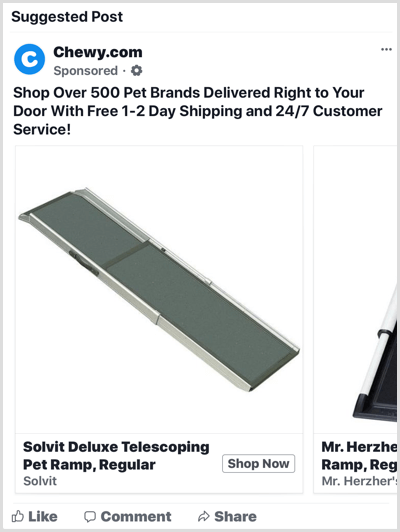
Onthoud dat deze advertenties waarschijnlijk het meest winstgevend zijn Facebook-advertenties u hardloopt, dus het is belangrijk dat u ze correct instelt. Door deze stappen te volgen, kunt u uw eigen dynamische productadvertenties in een mum van tijd laten weergeven.
# 1: Facebook Pixel-evenementen instellen
De Facebook-pixel zorgt ervoor dat uw dynamische productadvertentiecampagne de juiste advertenties op het juiste moment aan de juiste doelgroep laat zien. Het is een codefragment dat op uw website staat en de gebeurtenissen (verschillende acties) bijhoudt die mensen op uw website ondernemen. Het is belangrijk om stel de pixel in en zorg ervoor dat het correct wordt bijgehouden. Als dit niet het geval is, kunt u uw dynamische advertenties niet correct laten werken.
Drie Facebook-pixelgebeurtenissen zijn belangrijk voor dynamische advertenties: kopen, toevoegen aan winkelwagen en inhoud bekijken.
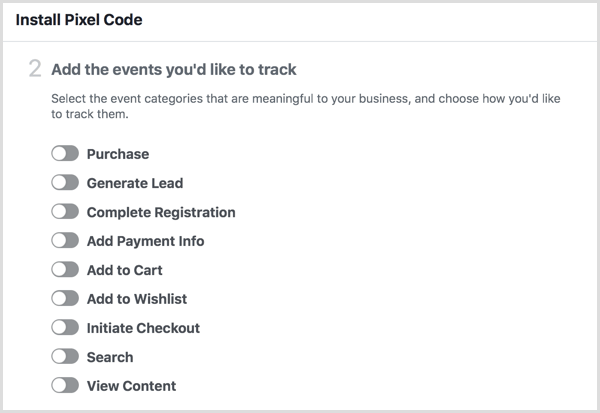
Na u installeer pixelgebeurteniscodes op uw site, kunt u controleren of de gebeurtenissen correct worden geactiveerd door een gratis Chrome-browserplug-in te gebruiken genaamd Facebook Pixel Helper. Nadat u de plug-in hebt geïnstalleerd, verschijnt een klein pixellogo-pictogram in de werkbalk van uw browser. Het enige wat u hoeft te doen is bezoek de webpagina die u wilt controleren, klik op het Facebook Pixel Helper-pictogram, en jij kan kijk welke gebeurtenissen op die pagina worden geactiveerd.
Tip: Vergeet niet om uw adblocker uit te schakelen wanneer u deze plug-in gebruikt. Anders kan het lijken alsof uw pixels niet werken.
Hieronder ziet u een voorbeeld van wat u zou kunnen zien op een pagina Toevoegen aan winkelwagentje. Het groene vinkje geeft aan dat de pixel correct wordt geactiveerd, wat geweldig is. Als u het veld AddToCart uitvouwt, kunt u meer informatie zien die uw website doorgeeft aan Facebook om uw dynamische productadvertenties correct te laten werken.
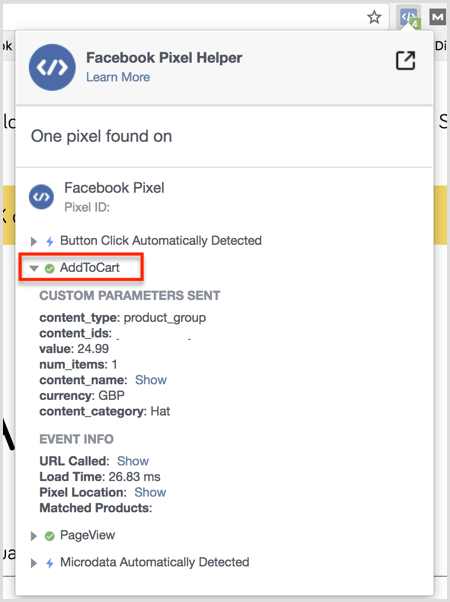
# 2: Maak een productfeed
Een productfeed is in wezen een pagina die op uw website wordt gehost en die alle informatie bevat die Facebook over uw producten nodig heeft. Deze informatie kan zijn:
- Productbeschrijvingen
- Aantal producten op voorraad
- Maten op voorraad
- Staat
- Prijs
- Afbeeldingslink
- Verzenden
Door informatie over uw producten te verstrekken, kan Facebook uw advertenties dynamisch vullen met deze informatie wanneer mensen de producten op uw website bekijken. Het is heel slim.
U kunt op veel verschillende manieren een productfeed maken. De juiste methode voor u hangt af van het systeem van waaruit uw website is gemaakt en welke plug-in u moet gebruiken om de feed te maken. Hier is een overzicht van de meest voorkomende e-commerceplatforms en de plug-ins die u voor elk van deze platforms moet gebruiken.
Shopify
Als je een... hebt Shopify winkel, je hebt twee plug-in-opties.
Facebook-productfeed door Flexify is gratis en werkt goed voor elke e-commerce winkel met minder dan 100 producten. U hoeft alleen de plug-in in uw Shopify-winkel te installeren en dan presto! Uw feed kan worden gemaakt.
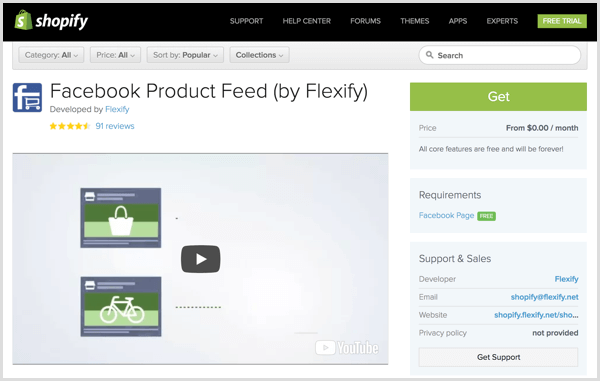
Als u meer dan 100 producten heeft, kan Flexify een kleine buggy krijgen, dus u kunt beter overstappen op Pixel Perfect (wat $ 14,99 per maand kost). Beide apps doen in principe hetzelfde, maar Pixel Perfect is betrouwbaarder voor grotere winkels.
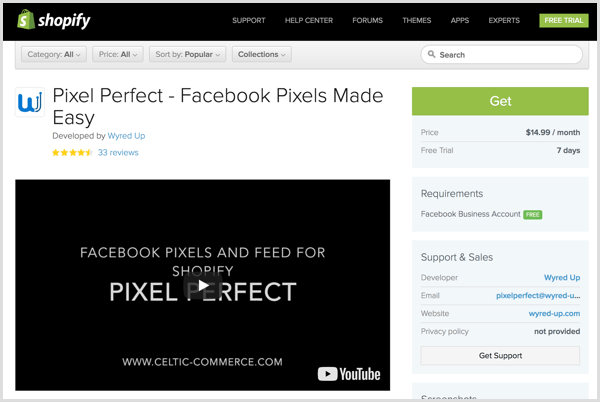
WooCommerce
Als je een WordPress-winkel (WooCommerce) hebt, PixelYourSite is een geweldige optie om het volgen van pixels en gebeurtenissen in te stellen. U heeft de Pro-versie nodig wanneer u de plug-in installeert. Het kost $ 80 per jaar, maar het is het zeker waard.
Zodra u PixelYourSite Pro heeft geïnstalleerd, heeft u de Pro-versie van PixelYourSite-productcatalogusfeed, wat $ 50 per jaar kost. Zowel PixelYourSite Pro als PixelYourSite Product Catalog Pro werken samen om u alles te bieden wat u nodig hebt om aan de slag te gaan.
Andere e-commerce-instellingen
Als u een op maat gemaakt e-commerceplatform heeft in plaats van een standaardsysteem, heeft u een aantal opties:
- Praat met uw ontwikkelaars en vraag hen om een productfeed voor uw website te bouwen. Ze kunnen alle technische informatie die ze nodig hebben van Facebook hier.
- Bouw een handmatige invoer. Een handmatige invoer is een Excel-document dat alle productinformatie bevat die Facebook nodig heeft. U uploadt het vervolgens naar Facebook Business Manager. Handmatige feeds zijn ideaal voor kleinere e-commerce winkels die moeite hebben om productfeeds te maken, maar een nadeel is dat ze niet worden bijgewerkt wanneer de website wordt bijgewerkt.
Als u de sjabloon voor een handmatige invoer wilt downloaden, klikt u op de bovenstaande link. Er zijn verschillende opties, afhankelijk van het formaat dat u wilt gebruiken:
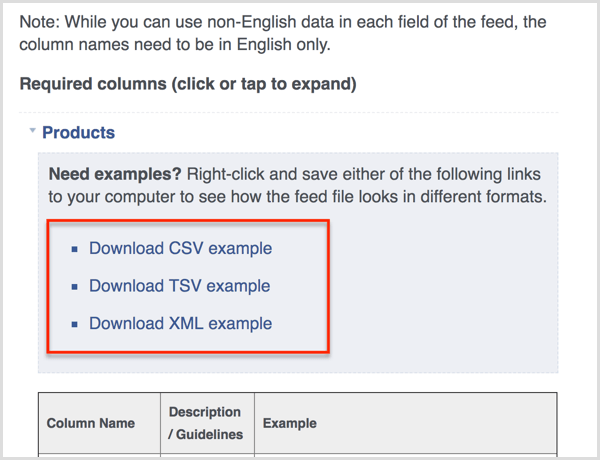
Link naar productfeed
Wanneer uw productfeed compleet is (behalve de handmatige feed), ontvangt u een link die er ongeveer zo uitziet: www.uwwebsite.com/feed/my_product_feed.txt. Later voeg je deze link toe aan Facebook Business Manager, zodat Facebook de gegevens uit de feed naar het systeem kan halen.
# 3: een Facebook-catalogus opzetten
De volgende stap is het maken van een Facebook-catalogus die informatie bevat voor de items waarvoor u in uw Facebook-advertenties wilt adverteren. De catalogus kan niet alleen worden gebruikt voor dynamische productadvertenties, maar ook voor carrouseladvertenties, collectie-advertenties of advertenties waarin u uw producten wilt weergeven.
Wat zijn de voordelen van een Facebook-catalogus?
- Het zal bijhouden van de producten die u verkoopt zodat u ze naadloos kunt gebruiken met uw advertenties.
- Het staat je toe geef gerichte advertenties weer aan mensen die al interesse hebben getoond in uw bedrijf door middel van dynamische advertenties.
- Jij kan toon uw inventaris aan mensen in een volledig scherm op mobiele apparaten (collectie advertenties).
Maak de catalogus
Om een catalogus te maken, Open Facebook-bedrijfsmanager, klik op de drie lijnen linksboven om het menu te openen, en selecteer Catalogi onder Activa.
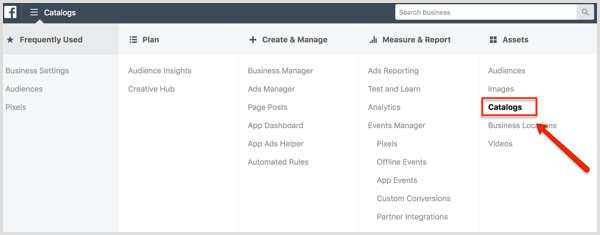
Op de pagina Catalogusbeheer klik op Catalogus maken.
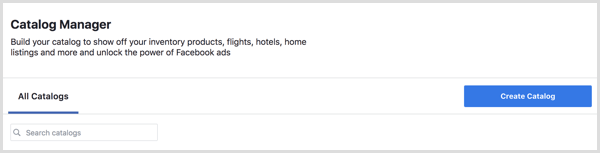
Selecteer de relevante catalogustype en Klik volgende. Selecteer in dit voorbeeld E-commerce.
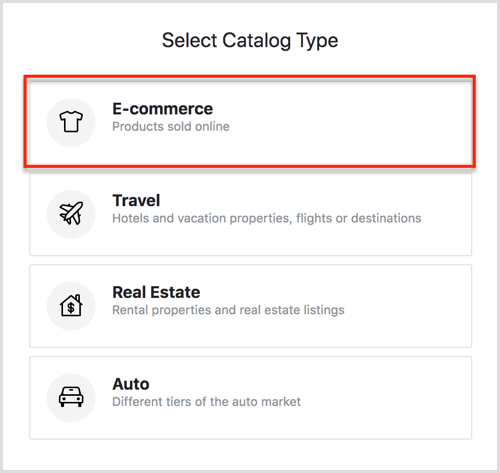
Op het volgende scherm selecteer uw bedrijfsnaam uit het vervolgkeuzemenu, voeg een naam toe voor uw catalogus, en klik op Maken.
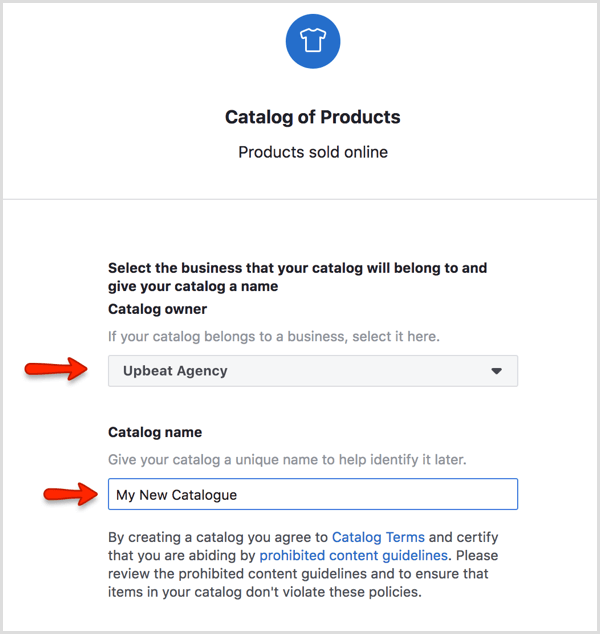
U ziet dan een bericht dat uw catalogus is aangemaakt. Klik op Catalogus bekijken om de startpagina van Catalog Manager te openen, die er zo uitziet.
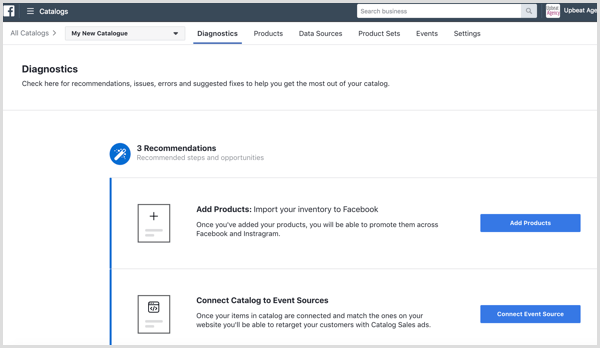
Productfeed instellen
De volgende stap is het opzetten van uw productfeed. Open het tabblad Gegevensbronnen bovenaan de pagina en klik op de knop Gegevensbron toevoegen aan de rechterkant.

Op de volgende pagina selecteer de optie Set a Schedule. Dit betekent dat uw feed automatisch wordt bijgewerkt op een tijdstip en frequentie die u kiest, wat belangrijk is als uw voorraad regelmatig verandert.
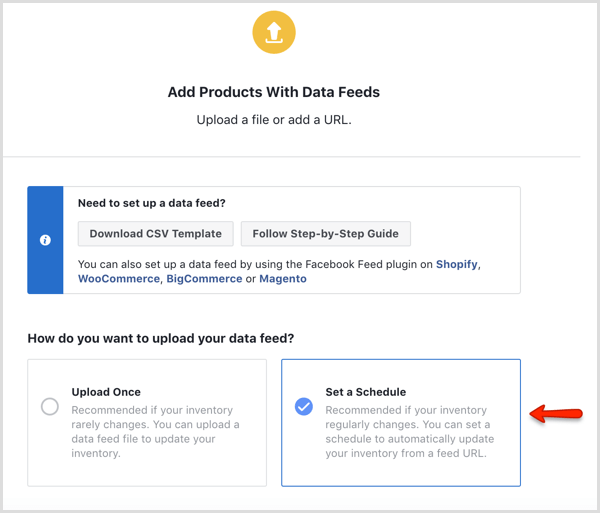
Scrol omlaag naar het gedeelte Een datafeed-URL toevoegen en plak de URL van uw productfeed in de doos. (Dit is de URL die u eerder heeft ingesteld.) Tenzij uw feed met een wachtwoord is beveiligd, hoeft u deze gegevens niet in te voeren.
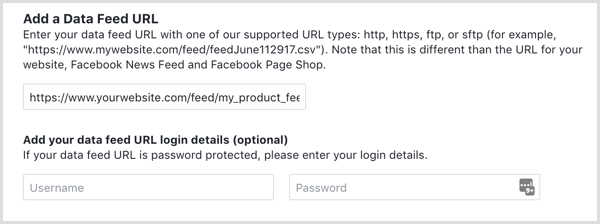
De volgende, bepaal hoe vaak u uw feed wilt bijwerken. U kunt het bijvoorbeeld zo plannen dat het elke dag om middernacht wordt bijgewerkt.
Tenslotte, voer uw feednaam in en selecteer de juiste valuta. Wanneer je klaar bent, klik op Uploaden.
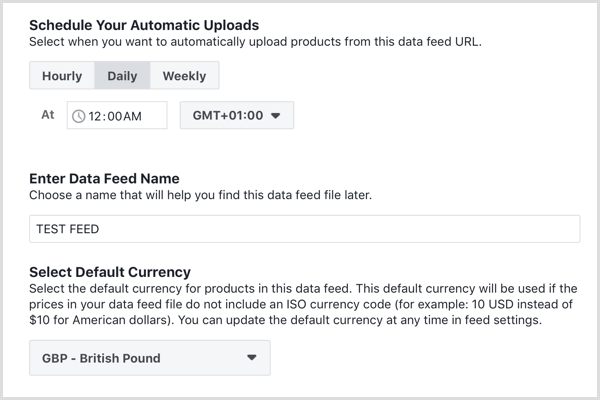
Het kan enige tijd duren voordat uw feed is geüpload, afhankelijk van het aantal producten dat u erin heeft. Nadat u een bericht ziet dat de upload is voltooid, klik op Gereed om terug te keren naar de pagina Diagnostische gegevens, waar u eventuele problemen met uw feed kunt oplossen.
Sluit een gebeurtenisbron aan
Nu moet je een evenementbron verbinden, wat in feite betekent dat je de catalogus moet vertellen welke Facebook-pixel je moet gebruiken. Dit is een belangrijke stap en mag niet over het hoofd worden gezien.
Klik op de knop Gebeurtenisbron verbinden.
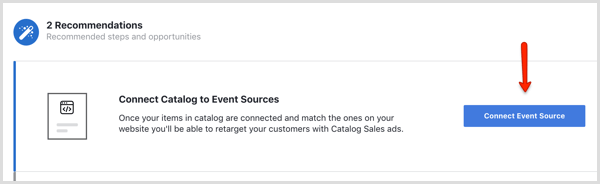
In het pop-upvenster, selecteer de juiste Facebook-pixel voor het project waaraan u werkt.
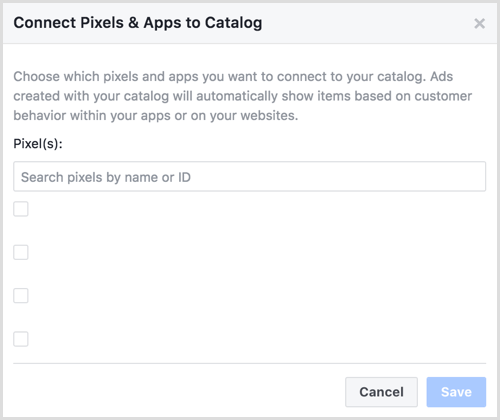
Nu u de productcatalogus in gebruik heeft, kunt u verder gaan met het bouwen van uw campagne.
# 4: Stel uw Facebook-campagne voor dynamische productadvertenties op
Om uw campagne te maken, Open Advertentiebeheer en klik op Maken.
Volg YouTube-marketingtraining - online!

Wilt u uw betrokkenheid en verkoop met YouTube verbeteren? Doe dan mee met de grootste en beste bijeenkomst van YouTube-marketingexperts terwijl ze hun bewezen strategieën delen. U krijgt stapsgewijze live instructies gericht op YouTube-strategie, video's maken en YouTube-advertenties. Word de YouTube-marketingheld voor uw bedrijf en klanten door strategieën te implementeren die bewezen resultaten opleveren. Dit is een live online trainingsevenement van je vrienden bij Social Media Examiner.
KLIK HIER VOOR DETAILS - UITVERKOOP EINDIGT 22 SEPTEMBER!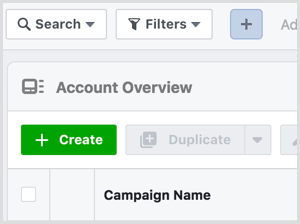
Op de volgende pagina klik op Snel aanmaken selecteren.
Wanneer het parametervenster wordt geopend, geef uw campagne een naam en selecteer Veiling als het kopen type. Kies Catalogusverkoop als campagnedoelstelling en kies de catalogus u wilt promoten.
Na u geef uw advertentieset en advertentie een naam, klik op Opslaan in concept.
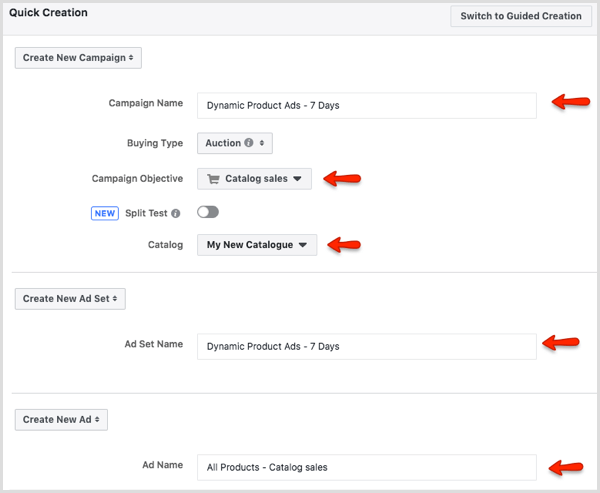
Zodra u op Opslaan in concept klikt, wordt de campagneshell toegevoegd aan uw Advertentiebeheer, zoals hier wordt weergegeven:
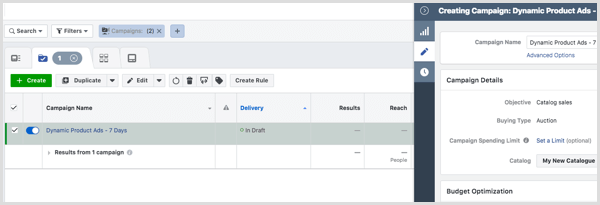
Op dit moment is het een goed idee om de budgetoptimalisatie. Schakel de schuifregelaar Budgetoptimalisatie in.
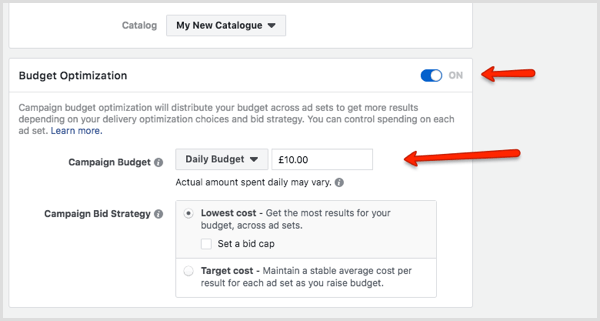
Nu stel uw campagnebudget in. Als u niet zeker weet welk budget u moet instellen, is ongeveer $ 14 (£ 10) per dag een goede plek om te beginnen, tenzij uw website dagelijks duizenden websitebezoekers ontvangt. In dat geval is uw doelgroep groter, dus u moet het budget verhogen om ervoor te zorgen dat u zoveel mogelijk van deze mensen bereikt.
Wanneer je klaar bent, klik op de kleine pijl rechtsboven en selecteer Sluiten in het pop-upvenster om terug te keren naar het hoofdscherm van Ads Manager.
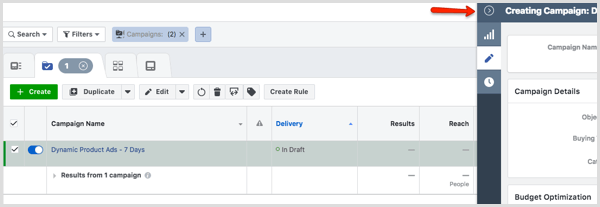
Nu u het campagnegedeelte heeft bewerkt, bent u klaar om het niveau van de advertentieset in te stellen. Klik op het tabblad Advertentiesets.
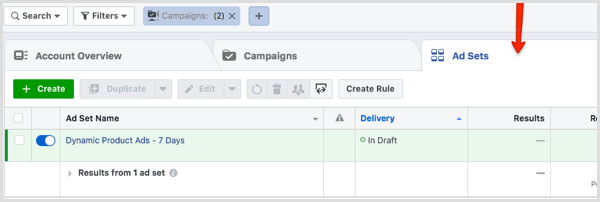
Vervolgens schakel het selectievakje naast de naam van de advertentieset in en klik op het potloodpictogram aan de rechterkant. Het scherm schuift uit en je kunt het gedeelte met doelgroepopties zien.
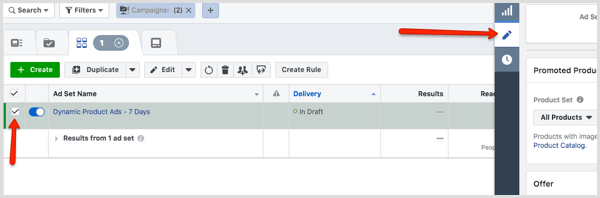
Op het niveau van de advertentieset selecteer de producten die u wilt promoten en bepaal uw budget en planning.
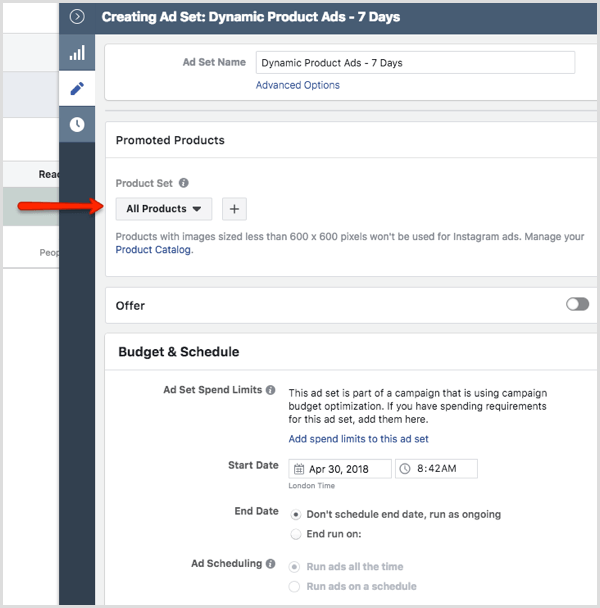
Scroll naar beneden in het gedeelte Publiek. Wanneer u voor het eerst aan de slag gaat met dynamische productadvertenties, is dat misschien een goed idee selecteer Bekeken of Toegevoegd aan winkelwagen maar niet gekocht.
Als er veel verkeer naar uw website komt, wilt u misschien verschillende opties testen en verschillende berichten voor verschillende doelgroepen laten bedienen, afhankelijk van de gebeurtenissen die ze veroorzaken.
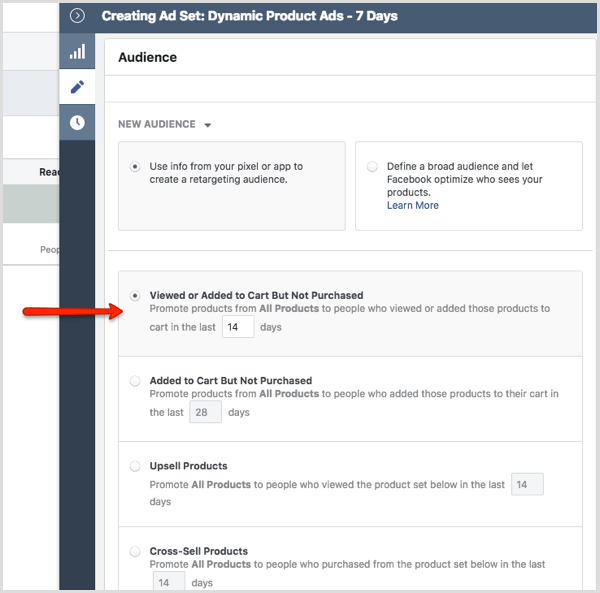
Onder plaatsing, selecteer Automatische plaatsingen. Voor optimalisatie en levering is het opnieuw de moeite waard om verschillende opties te testen, maar om te beginnen, selecteer Koppelingsklikken.
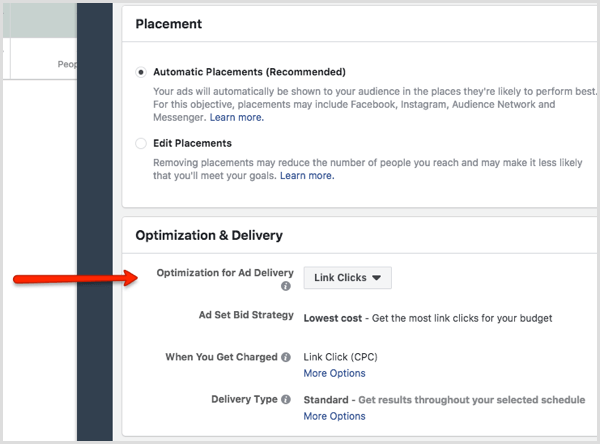
Nu bent u klaar om enkele advertenties te maken. Klik op de kleine grijze pijl en klik op Sluiten in de pop-up.
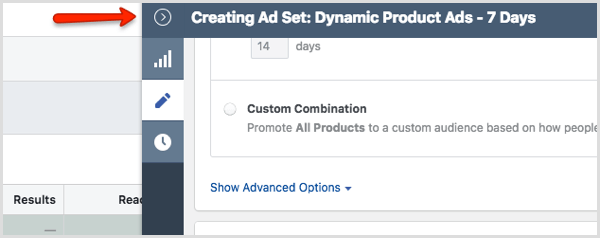
De volgende, klik op het tabblad Advertenties.

Schakel het selectievakje advertentienaam in en klik op het potloodpictogram aan de rechterkant om de advertentie-opties weer te geven.
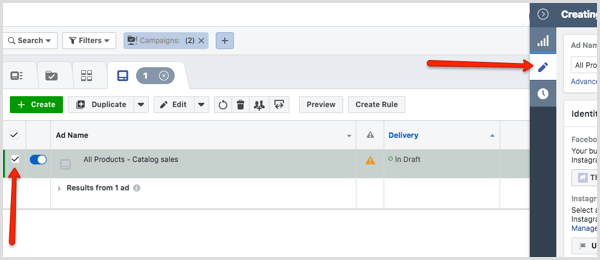
Eerst op advertentieniveau Selecteer uw Facebook pagina. Als je de advertenties op Instagram gaat weergeven, selecteer je Instagram-account. Onder Creatief, selecteer Advertentie met meerdere afbeeldingen in een carrousel.
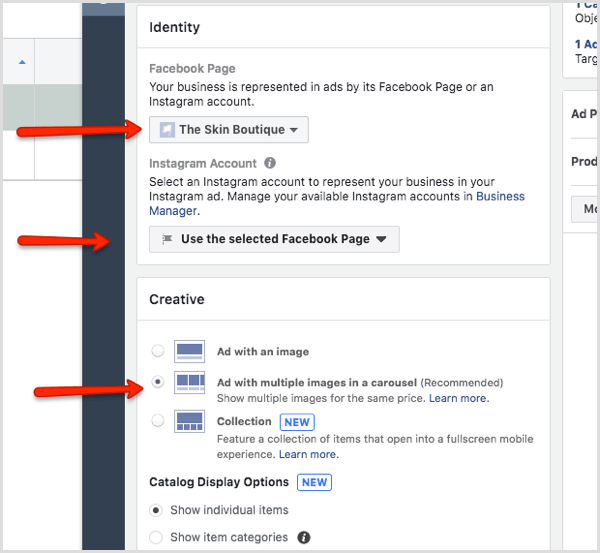
Wanneer u een dynamische advertentie maakt, worden de productafbeeldingen automatisch van uw website gehaald en kunt u precies kiezen welke informatie over het product u in uw advertenties wilt weergeven.
Terwijl u naar beneden scrolt, ziet u een aantal opties om uw advertentie aan te passen. Dit is waar je kunt voeg tekst toe aan uw advertentie, selecteer welke informatie u wilt ophalenvan uw dynamische feed, en kies uw call-to-action-knop. Misschien wilt u een paar verschillende dingen testen om te zien wat werkt voor uw bedrijf en publiek.
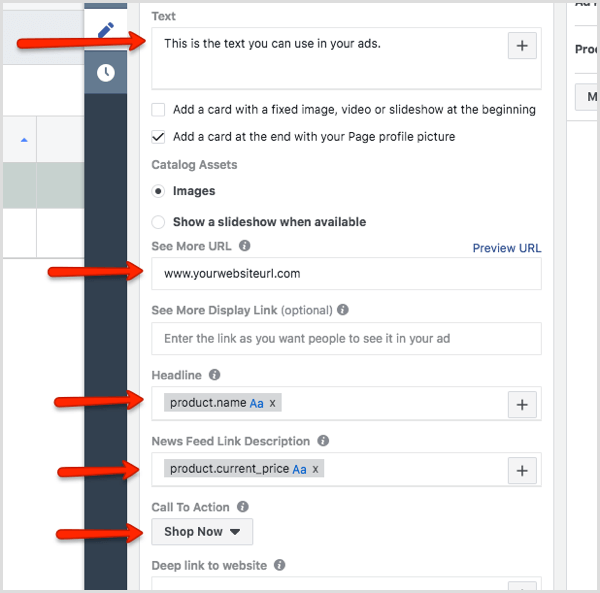
Wanneer u mensen target die bepaalde producten op uw website hebben bekeken, zijn carrouseladvertenties de aanbevolen formaat omdat ze alle producten tonen die die persoon eerder op uw website.
Afhankelijk van uw producten kan het ook de moeite waard zijn om enkele beeldadvertenties vs. carrousels om te zien wat het beste werkt voor uw merk. Ik raad aan om hier een agressievere kopie te gebruiken dan in de vorige stappen om uw doelgroep eraan te herinneren dat de producten die ze eerder hebben bekeken, nog steeds beschikbaar zijn.
Scroll naar beneden en zorg ervoor dat je je Facebook-pixel hebt geselecteerd.
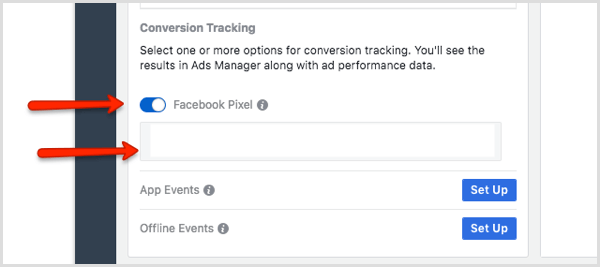
Wanneer je klaar bent, klik op Publiceren.
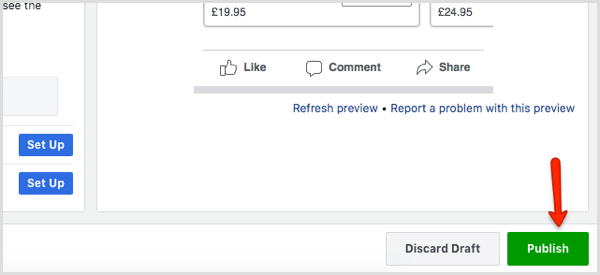
Uw advertenties worden nu beoordeeld, maar zouden binnenkort moeten worden gepubliceerd.
Verken Catalog Manager-tabbladen
Laten we de tabbladen van Catalogusbeheer eens doornemen, zodat u weet waarvoor u ze gebruikt.
Op het tabblad Producten, u vind al uw productafbeeldingen en informatie die van uw website zijn gehaald. Bekijk deze informatie om ervoor te zorgen dat alle gegevens correct zijn overgedragen.
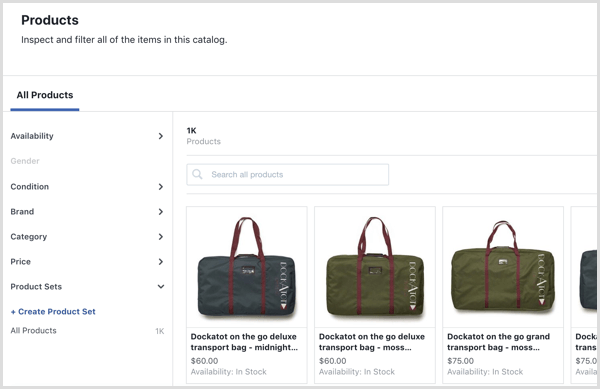
Het tabblad Gegevensbronnen laat zien waar uw catalogusinformatie vandaan komt naar Facebook. Jij kan zien wanneer de volgende update is gepland en bekijk de status van uw feed.
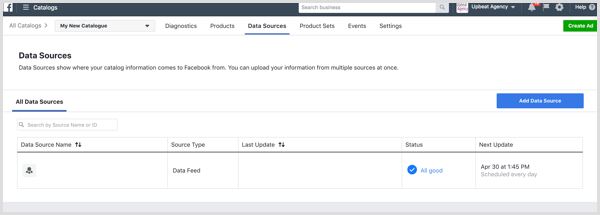
Op het tabblad Productsets kan dat maak productsets om te filteren welke producten in uw advertenties worden weergegeven.
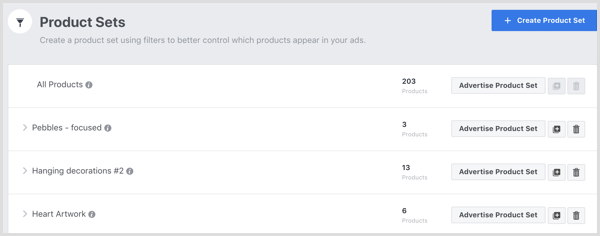
Op het tabblad Gebeurtenissen kunt u controleer of uw catalogus en uw Facebook-pixelgebeurtenissen allemaal correct overeenkomen. Verwacht niet dat dit gedeelte meteen perfect overeenkomt. Productcatalogi zijn een beetje traag en als u ze voor het eerst instelt, moet u minstens 24 uur wachten om bepaalde gegevens door te krijgen.
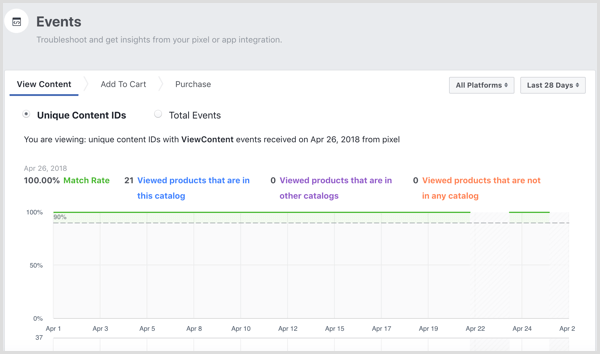
Het tabblad Instellingen is waar u beheer meerdere aspecten van uw productcatalogus. Als u liggende of staande (in plaats van vierkante) afbeeldingen op uw site heeft, moet u mogelijk de afbeeldingstransformaties aanpassen om te voorkomen dat de afbeeldingen worden bijgesneden.

Wil je meer zoals dit? Ontdek Facebook-advertenties voor bedrijven!
.
Gevolgtrekking
En daar heb je het! Uw eerste campagne met dynamische productadvertenties is voltooid. Zoals je hebt gezien, biedt Facebook veel verschillende opties om je de meeste kans op succes op hun platform te geven. Deze gids werkt goed voor een e-commercebedrijf, maar is afhankelijk van uw markt, producten en doelgroep doelgroep, vindt u wellicht dat kleine variaties op deze aanbevelingen geschikter zijn voor uw bedrijf.
Ik raad u aan uw dynamische productadvertenties een week lang actief te maken, zodat u wat gegevens in het advertentieaccount kunt krijgen. Test vervolgens enkele nieuwe opties met een nieuwe campagne om te zien wat het beste werkt.
Wat denk je? Heeft u dynamische productadvertenties gebruikt? Was je tevreden met de resultaten? Laat het ons weten in de reacties hieronder.


